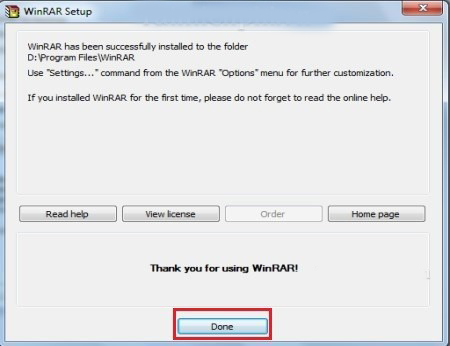Chắc hẳn các bạn đã biết đến Winrar là một trong những phần mềm hàng đầu về nén và giải nén tất cả các định dạng file Rar, ZIP, 7-Zip, ISO… rất hiểu quả. Với những thế mạnh như tốc độ nén và giải nén nhanh, dễ dàng sử dụng, không yêu cầu máy tính cấu hình cao… Đây phải coi là một phần mềm huyền thoại trên bất kì máy tính nào, do tài liệu hay nén đuôi rar, để đọc được buộc bạn phải cài. Bài viết sau đây sẽ hướng dẫn bạn tải và cài đặt phần mềm Winrar trên máy tính, giúp các bạn sử dụng phần mềm hiệu quả nhất.
Tính năng chính phần mềm Winrar
– Nén hầu hết các file từ kích thước nhỏ đến lớn
– Số lượng lưu trữ các file không giới hạn.
– Hỗ trợ nhiều định dạng ngoài RAR và ZIP, có thể giải nén CAB, ARJ, LZH, TAR, GZ, ACE, UUE, bz2, JAR, ISO, 7z, Z.
– Hỗ trợ bảo mật file cao.
– Và nhiều tính năng khác nữa.
Hướng dẫn cài đặt phần mềm winrar
Bước 1: Đầu tiên các bạn download Winrar trên mạng. Lựa chọn phiên bản mới nhất, Đây là bản dùng thử. Tuy nhiên vẫn sử dụng nó hoàn toàn bình thường sau 30 ngày.
Bước 2: Sau khi tải xong, nhấp chuột trái vào file cài đặt. Một cửa sổ cài đặt sẽ hiện ra. Để cài đặt bạn nhấn vào ô “Install”.

Bước 3: Sau khi nhấn Install, hệ thống sẽ tự động cài đặt vào máy tính bạn trong vài giây. Sau đó, một cửa sổ mới sẽ hiện ra và yêu cầu bạn tùy chỉnh thông số của phần mềm. Sau đây là chú thích tuỳ chỉnh.
– Tại Associate Winrar with: Tại đây bạn tích chọn những định dạng mà Winrar hỗ trợ (Bình thường bạn có thể để mặc định cho tùy chọn này hoặc nếu muốn Winrar hỗ trợ tất cả những định dạng có trong cài đặt thì bạn chọn Select all)
– Tại Interface: Tại đây có 3 tùy chọn, cho phép bạn tạo file khởi động Winrar trên.
+ Add Winrar to Desktop: Tạo file khởi động trên màn hình máy tính.
+ Add Winrar to Start Menu: Tạo file khởi động trên thanh Start.
+ Create Winrar program group: Tạo nhóm chương trình mở bằng Winrar.
– Tại Shell Integration: Tại đây yêu cầu bạn lựa chọn kết hợp Winrar. (Bạn có thể để mặc định các tùy chọn)
Sau khi hoàn thành việc cài đặt thông số, cấu hình bạn hãy chọn “Ok”.
Bước 4: Sau khi hoàn thành việc cài đặt thông số, cấu hình và “Ok” thì một của số mới hiện ra báo hiệu quá trình cài đặt đã hoàn tất.
Thế là đã xong các bước tải và cài đặt Winrar rồi phải không?! rất đơn giản phải không nào, Tuy nhiên bản trên sẽ được sử dụng miễn phí trong vòng một tháng, sau đó sẽ có yêu cầu kích hoạt. Việc kích hoạt này sẽ mất phí, tuy nhiên các bạn không kích hoạt vãn có thể sử dụng phần mềm này bình thường. Chúc các bạn thành công!